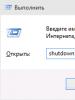چگونه یک تم را روی win 7 نصب کنیم. چگونه تم استاندارد را به ویندوز برگردانیم؟ دستورالعمل های دقیق نصب تم غیر تایید شده
یک تغییر خودکار تصاویر پس زمینه برای بهبود عملکرد و کارایی ممکن است کافی نباشد. باید کل سبک نمایش اطلاعات روی صفحه را تغییر دهیم. نحوه به روز رسانی تم دسکتاپ در ویندوز 7 با استفاده از برنامه های خاص یا به صورت دستی، بیشتر خواهیم فهمید.
آیا امکان تغییر موضوع وجود دارد؟
در بیشتر موارد، وقتی در مورد ویندوز 7 صحبت می شود، دقیقاً منظور از "ویندوز 7 نهایی (آلتیمیت)" است. می توانید موضوع این نسخه را تغییر دهید. با این حال، همه فرصت استفاده از این نسخه خاص را ندارند و گزینه های خانه - "Windows 7 Home Basic" یا "Windows 7 Home Starter" - کاملاً فاقد گزینه های سفارشی سازی هستند: مورد "شخصی سازی" به سادگی در دسکتاپ وجود ندارد. منوی زمینه بنابراین در آینده، در مورد نصب تم ها، به طور خاص بر روی "Windows 7 Ultimate" تمرکز خواهیم کرد.همچنین قبل از شروع فعالیت تغییر موضوع، باید مطمئن شوید که حساب شما دارای حقوق کافی برای انجام چنین اقداماتی در سیستم عامل است. بهتر است اگر روی رایانه شخصی خود مدیر هستید. اگر اینطور نیست، به احتمال زیاد، نمی توانید موضوعی را که دندان ها را روی لبه قرار داده است جایگزین کنید. سعی کنید با مدیر سیستم یا کارشناس رایانه خود تماس بگیرید و درخواست افزایش اختیارات خود را بدهید.
نصب کننده تم برای ویندوز 7
یک برند جهانی نرم افزار کاربردی، StarDock، سال هاست که WindowBlinds را تولید می کند که محبوب ترین برنامه دستکاری تم برای ویندوز است.دانلود این برنامه بر روی منبع رسمی ارائه شده است که در https://www.stardock.com/products/windowblinds/

پنجره زیر باز خواهد شد:

پس از دانلود و اجرای برنامه نصب، برنامه پیشنهاد می کند از نسخه پولی یا نسخه آزمایشی رایگان که به مدت 30 روز فعال است استفاده کنید.
برای شروع برنامه، باید یک آدرس ایمیل وارد کنید، پس از آن یک ایمیل با لینک فعال سازی به صندوق پستی ارسال می شود:

پس از کلیک بر روی دکمه مشخص شده در نامه، فعال سازی به طور خودکار در برنامه WindowBlinds رخ می دهد و از این لحظه دوره آزمایشی شروع می شود:

در حین نصب، از شما خواسته می شود برنامه مفید دیگری را از همان شرکت توسعه دهنده نصب کنید که موضوع طراحی دسکتاپ را تغییر می دهد - "Fences". این به شما امکان می دهد آیکون ها را روی دسکتاپ سازماندهی کنید و آنها را در یک نوع پوشه پخش کنید. با این حال، خود پوشه های روی میز دارای شکل مستطیل هایی با اندازه های دلخواه خواهند بود که می توانید خودتان آن ها را تعریف کنید. علاوه بر این، می توانید مانند یک گوشی هوشمند، صفحه های اضافی را به سمت راست و چپ صفحه اصلی "ورق بزنید".
برنامه نصب شده "WindowBlinds" به شکل زیر است:

این برنامه به شما امکان می دهد از بین 15 سبک انتخاب کنید. هر کدام از آنها هم شبیه و هم متفاوت از بقیه هستند. در میان چنین تنوعی، مطمئناً چیزی مناسب برای خود پیدا خواهید کرد. علاوه بر سبک، میتوانید بلافاصله والپیپر دسکتاپ را تغییر دهید و همچنین سبک منحصر به فرد و غیرقابل تقلید خود را در برگه «Modify style» ایجاد کنید.
چگونه تم رسمی را نصب کنیم؟
این سیستم عامل به کاربران خود تم های مختلفی را برای انتخاب ارائه می دهد که طبق دستورالعمل های زیر نصب می شوند:

اگر گزینه های بالا را دوست ندارید، می توانید تم های رسمی دیگر را دانلود کنید. برای انجام این کار، ما به اقدامات خود ادامه می دهیم:


چگونه یک تم شخص ثالث نصب کنیم؟
مایکروسافت به کاربران خود اجازه تنظیم و تغییر خودسرانه تم در سیستم عامل را نمی دهد. این کار برای بهبود پایداری کلی سیستم عامل و امنیت خود کاربران انجام می شود. با این حال، اگر محل کار بیش از حد مسئولیت پذیر نیست، کاملاً ممکن است به خودتان اجازه آزمایش دهید و موضوعی را انتخاب کنید که به طور جداگانه مناسب شما باشد. اما برای این شما باید کمی تداعی کنید.اصل نصب تمی که توسط مایکروسافت امضا نشده است این است که هر برنامه ای را که به شما امکان پچ فایل های سیستمی را می دهد دانلود کنید و سپس خود تم جدید را دانلود و نصب کنید.
شناخته شده ترین برنامه ها برای اهداف ما به شرح زیر است:
- یونیورسال تم پچر. این جایگزین برخی از فایل های سیستمی می شود و پس از آن می توانید تم های هر سازندگانی را بدون محدودیت نصب کنید. با این حال، جایگزینی فایل های سیستم ممکن است توسط آنتی ویروس شما منفی باشد. پس از تعویض فایل ها، باید کامپیوتر را مجددا راه اندازی کنید.
- هسته سبک ux. تفاوت آن با قبلی این است که هیچ فایل سیستمی تحت تأثیر قرار نمی گیرد، اما یک سرویس پس زمینه Unsigned Themes راه اندازی می شود. با این حال، برنامه دارای یک اشکال قابل توجه است: هنگامی که می خواهید موضوع را تغییر دهید، گاهی اوقات تم به حالت کلاسیک معمولی "پرواز" می کند. در این مورد، حذف و نصب مجدد UxStyle Core کمک می کند، پس از آن تم مورد نظر همچنان قابل نصب است. شاید تا تغییر بعدی.
- Vista Glazz (VG). این برنامه بر روی فایل های سیستم نیز تاثیر می گذارد، اما ویژگی های اضافی مهمی نیز دارد: ایجاد خودکار کپی های اولیه فایل های سالم با امکان بازیابی خودکار در صورت لزوم. افزودن افکت "شفافیت" به ویندوز (پوشه های گسترش یافته و غیره).


در مرحله بعد، مستقیماً به دانلود و نصب یک تم شخص ثالث ادامه دهید.
یکی از محبوب ترین و قابل اعتمادترین سایت ها با تعداد زیادی تم برای هر سلیقه در https://winzoro.net/themes/windows7_themes/ واقع شده است.
خود تم ها در هر پوشه ای در رایانه شخصی، حتی در خود دسکتاپ بارگیری می شوند. اغلب، یک تم دانلود شده یک بایگانی با فرمت *.zip است که می تواند نه تنها فایل هایی برای موضوع (Theme)، بلکه همچنین فایل های موضوعی داشته باشد:
- تصاویر پس زمینه (کاغذ دیواری) - گزینه های پس زمینه برای موضوع.
- پیش نمایش - تصاویر برای دریافت ایده از ظاهر موضوع؛
- من - فایلی که ویژگی های موضوع، تفاوت های ظریف نصب و کمی خود تبلیغی سازنده را شرح می دهد.
- System Files یک زیرپوشه است که محتویات آن باید با فایل های سیستم جایگزین شود، اما این در معرض خطر و خطر شماست.


برای انطباق کامل با ایده سازنده، ممکن است لازم باشد فونت ها، تصاویر پس زمینه را نصب کنید و فایل "explorer.exe" را جایگزین کنید. باید به خاطر داشت که هنگام تغییر موضوع، نتایج این دستکاری ها باید لغو یا بازیابی شوند. بنابراین، بهتر است فایل های جایگزین شده را از قبل در یک پوشه پشتیبان در رایانه شخصی یا فلش USB کپی کنید.
نکته: میخواهم به دوستداران همه چیز بدون دانلود تمها و سبکها برای ویندوز 7 در قالب فایلهای "*.exe" هشدار دهم. هر یک از این فایل ها ممکن است حاوی ویروس باشد و به جای به روز رسانی ظاهر دسکتاپ، ممکن است مجبور شوید کل ویندوز 7 را مجدداً نصب کنید (نگاه کنید به). در این صورت، می توانید تمام اسناد، تنظیمات Word، Excel، سایر برنامه های اداری یا حسابداری خود را از دست بدهید. اگر همچنان فایل های اجرایی را از اینترنت دانلود می کنید، حتما از آنتی ویروس استفاده کنید.
آموزش تصویری
این ویدیوی کوتاه شما را در فرآیند آسان تغییر تم در ویندوز 7 راهنمایی می کند:خوب، اکنون، پس از خواندن مقاله ما، میتوانید تمها و استایلها را در ویندوز 7 خود تغییر دهید. برنامه های ویژه و تعداد زیادی تم برای ویندوز 7 ارسال شده در اینترنت در این امر به شما کمک می کند. با جستجوی طراحی خود موفق باشید!
احتمالاً هر کاربر رایانه ای می خواهد آن را به نوعی خاص کند. در حال حاضر، امکان تغییر چشمگیر رابط نه تنها دسکتاپ، بلکه کل سیستم وجود دارد. انجام این کار برای یک فرد بی تجربه دشوار خواهد بود، اما با اطلاعات صحیح می توانید موفق شوید.
مایکروسافت فعالانه هشدار می دهد که استفاده از محصولات نرم افزاری غیرقانونی می تواند منجر به خرابی سیستم شود. در این قضاوت یک قطره دروغ وجود ندارد. با این حال، برخی از افراد می خواهند یک سبک فردی برای رابط کاربری خود ایجاد کنند. دلیل این امر این واقعیت است که محصولات رسمی نسبتاً یکنواخت هستند.
آنچه هست
تم مجموعه ای از تصاویر، رنگ ها و صداهای کامپیوتری است. معمولاً شامل یک صفحه نمایش اسپلش، محافظ صفحه دسکتاپ و طراحی صدا (روشن/خاموش، سیگنال های اطلاعاتی و غیره) است. نمادهای پوشه و مکان نما نیز قابل تغییر هستند.
میتوانید تمی را روی رایانههای ویندوز 7 از طرحهای پیشنهادی توسعهدهنده نصب کنید. بنابراین، پسوند Aero بسیار محبوب است، که به شما امکان می دهد شخصی سازی خود را انجام دهید. آنها در سیستم عامل تعبیه شده اند. اگر آنها کافی نبودند، می توانید گزینه های اضافی را در وب سایت رسمی مایکروسافت دانلود کنید.
همچنین امکان نصب محصولات بدون گواهی وجود دارد. شما می توانید تعداد بی شماری از آنها را در اینترنت پیدا کنید. آنها می توانند بر فردیت هر کاربر تأکید کنند. با این حال، خطرات خاصی وجود دارد، زیرا ابزارهای مخرب مختلف اغلب در دانلودها تعبیه شده اند.
روش نصب
شما مجبور نیستید از تم های ارائه شده توسط مایکروسافت استفاده کنید. امکان استفاده از محصولات شخص ثالث وجود دارد. بسیار مهم است که آنها را به درستی نصب کنید، در غیر این صورت خطاهای بحرانی ممکن است.
برای انجام این کار، اولین قدم این است که موضوعی را که دوست دارید پیدا کنید. آنها در تعداد زیادی در اینترنت ارائه می شوند. در عین حال، بیتی بودن سیستم خود (32 یا 64 بیت) را فراموش نکنید. با کلیک بر روی نماد "رایانه من" و فراخوانی منوی زمینه می توانید این پارامتر را مشاهده کنید.
مهم! آرشیوها را از منابع تایید نشده دانلود نکنید. احتمال دریافت تروجان یا نرم افزار ویروس بسیار زیاد است.
قبل از شروع نصب، یک نقطه بازیابی ایجاد کنید. اگر مشکلی پیش بیاید، می توانید همه چیز را برگردانید.
ویدئو: ظاهر جدید برای ویندوز
فایل های سیستمی را وصله کنید

نکته: به طور پیش فرض، ویندوز دسترسی به پوشه های سیستم را مخفی می کند. بنابراین، باید به طور موقت آن را با کلیک بر روی تب مناسب باز کنید (به احتمال زیاد، زمانی که دستورالعمل سیستم را باز می کنید، ظاهر می شود).
- اکنون باید به برگه شخصی سازی بروید (آن را می توانید در نوار ابزار پیدا کنید). در آن، موضوعی را که به تازگی نصب کرده اید از بایگانی انتخاب کنید. اگر همه چیز را درست انجام دادید، ظاهر رابط تغییر می کند.
عناصر کاوشگر را تغییر دهید
این دور از هر کاری است که می توان انجام داد. امکان اصلاح عناصر هادی وجود دارد.
ما این کار را به این صورت انجام می دهیم:

دکمه شروع را تغییر دهید
نصب اکثر تم ها دکمه START را تغییر نمی دهد. این عنصر به شکل یک توپ با مربع های رنگی، بسیاری مایل به اصلاح هستند. برای این کار باید از نرم افزار خاصی استفاده کنید. مثال Start Orb Changer را در نظر بگیرید.
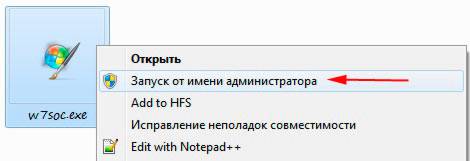
این ابزار به صورت رایگان توزیع می شود. می توانید آن را در منبعی به همین نام دانلود کنید. با همه بیت ها کار می کند.
مهم! هنگام نصب، علامت چک باکس های اضافی را بردارید تا نوار ابزارهای غیرضروری به دست نیاید.
بنابراین، ما موارد زیر را انجام می دهیم:

ممکن است مواردی وجود داشته باشد که پس از چنین عملیاتی، دسکتاپ و نوار وظیفه به طور کامل ناپدید شوند. این به دلیل ناسازگاری فایل با یک سیستم خاص است.
برای برگرداندن همه چیز، موارد زیر را انجام دهید:

نحوه نصب یک تم پیش فرض در ویندوز 7
گاهی اوقات کاربران بسیار مشتاق هستند که سیستم عامل خود را تغییر دهند. این می تواند منجر به مشکلات زیادی شود: کاهش عملکرد، عفونت ویروسی، از دست دادن کنترل بر عناصر خاص و غیره. در نتیجه، بازگشت همه چیز به تنظیمات استاندارد ضروری می شود. ممکن است چندین راه حل وجود داشته باشد.
در ساده ترین حالت، موارد زیر را انجام می دهیم:

روش توضیح داده شده در بالا فقط در صورتی کمک می کند که فایل های سیستم ویرایش نشده باشند. در شرایط دیگر، رفع مشکل کمی دشوارتر خواهد بود.
اگر یک بار یک نقطه بازیابی سیستم پشتیبان ایجاد کردید (در ابتدای مقاله ذکر شد)، همه چیز تا حد امکان ساده خواهد بود.

اگر از قبل فکر نکرده اید، باید از روش دیگری استفاده کنید. برای انجام این کار، به یک دیسک (یا فلش درایو) با ویندوز نیاز دارید. آن را وارد کرده و System Restore را انتخاب کنید. بعد، دستورالعمل ها را دنبال کنید.
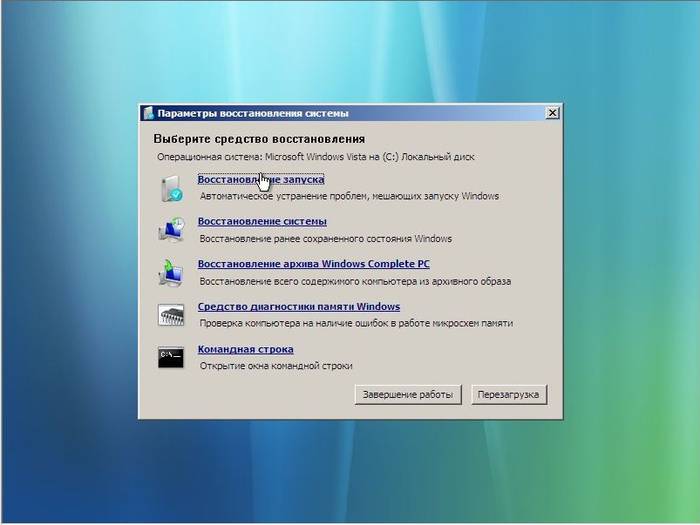
به عنوان یک قاعده، روش های توصیف شده در این شرایط کمک می کند. اگر آنها نیز ناتوان هستند (که بسیار نادر است)، پس تنها یک راه وجود دارد - نصب مجدد سیستم عامل. در ویندوز نسل 7، این عملیات حتی برای کاربران بی تجربه نیز دشوار نیست.
خب، همین است، همانطور که می بینید، ویرایش رابط کاربری در ویندوز کار سختی نیست. با این حال، بیش از حد تحت تاثیر آن قرار نگیرید. بسیاری از برنامه های افزودنی می توانند عملکرد رایانه شما را کاهش دهند. بنابراین، بهتر است از فایل های تایید شده (ساخته شده در سیستم عامل، یا دانلود شده از وب سایت رسمی) استفاده کنید.
>تغییر رنگ رابط کاربری ویندوز 7 به هیچ وجه کار پیچیده ای نیست. شما می توانید شکل پنجره ها، نمادها، رنگ ها، صداها و تمام محافظ های صفحه نمایش را تغییر دهید. به یاد داشته باشید که برای نصب هر تم جدید از اینترنت، باید به منبع کاملاً اعتماد کنید. بهتر است فایل های دانلود شده را با آنتی ویروس بررسی کنید، حتی اگر آنها را از یک سایت محبوب دانلود کرده باشید. لطفاً توجه داشته باشید که تم ها فقط در Windows 7 Ultimate در دسترس هستند. شما نمی توانید آنها را در نسخه های "شروع" یا "صفحه اصلی" سیستم نصب کنید. در این مقاله دستورالعمل های تصویری نصب تم های جدید در ویندوز 7 را مشاهده خواهید کرد.
نحوه نصب تم در ویندوز 7: نصب تم های موجود
اول از همه، بهتر است نگاهی به تم هایی که قبلاً در رایانه خود دارید بیندازید. ممکن است آنها را دوست داشته باشید و تصمیم بگیرید که موارد جدید را دانلود نکنید.
- روی دسکتاپ کلیک راست کرده و منتظر بمانید تا یک لیست پاپ آپ ظاهر شود. در آن، مورد "شخصی سازی" را انتخاب کنید.
- پنجره ای با مضامین بلافاصله در مقابل شما باز می شود. علاوه بر تم، می توانید رنگ پنجره، صفحه نمایش و صداها را سفارشی کنید.
- اگر چیزی از گزینه های پیشنهادی را دوست ندارید، باید به روش دوم متوسل شوید.


نحوه نصب تم در ویندوز 7: نصب تم های جدید
برای نصب تم های جدید از سایت های مختلف، باید ابزار Universal theme patcher را از لینک http://oformi.net دانلود کنید.
برای انتخاب بر روی یکی از دکمه ها کلیک کنید:
- "دانلود از سایت" - این نیاز به ثبت نام دارد.
- "دانلود از یک آینه" - ثبت نام لازم نیست، اما باید 30 ثانیه صبر کنید.


- آرشیو دانلود شده را در فهرست ذخیره باز کنید.


- شما باید نسخه ای از برنامه را انتخاب کنید که با سیستم شما مطابقت دارد: x86 یا x64. اگر این را نمی دانید، صحت راه حل را از طریق کنترل پنل در بخش "سیستم" بررسی کنید.


- زبان باید روی انگلیسی تنظیم شود، زیرا انتخاب در این ابزار عالی نیست.


- اکنون برنامه از شما می خواهد که برخی از فایل ها را روی سیستم خود وصله کنید. روی "بله" کلیک کنید.


- تمام خطوطی که دکمه "Patch" وجود دارد باید وصله شوند. روی این دکمه کلیک کنید.


- پنجره ای ظاهر می شود که به شما اطلاع می دهد که عملیات موفقیت آمیز بوده است.


- راه اندازی مجدد رایانه لازم است. تمام فایل های مهم را ببندید و ذخیره کنید و روی Yes کلیک کنید.


- هنگامی که رایانه یا لپتاپ شما راهاندازی مجدد تمام شد، به هر سایتی با تعداد زیادی تمهای ویندوز 7 بروید. برای مثال، منبع http://oformi.net
- بر اساس سیستم مرتب کنید و ویندوز 7 را انتخاب کنید.


- روی تم مورد علاقه خود کلیک کنید.


- هم از سایت و هم از میرر میتونید دانلود کنید. پس انداز زیاد طول نمی کشد.


اکنون در رایانه خود به مسیر زیر بروید:
- کامپیوتر - درایو C - ویندوز - منابع - تم
چیزی شبیه به این پنجره را خواهید دید.


- حالا آرشیو تم دانلود شده را باز کرده و به این پوشه بکشید.


- پنجره را ببندید و برگردید تا رایانه خود را با استفاده از دکمه سمت راست ماوس شخصی کنید. در زیر تم های جدیدی را که به تازگی نصب کرده اید مشاهده خواهید کرد.
- برای تغییر ظاهر سیستم ویندوز 7 روی آنها کلیک کنید همچنین می توانید رنگ پنجره ها و صفحه های اسپلش را تغییر دهید. معمولاً همه تم ها دارای چندین گزینه صفحه نمایش اسپلش هستند که در آرشیو دانلود شده قرار دارند. در این منو آزمایش کنید و قطعا طرح مورد نظر را دریافت خواهید کرد.


ویندوز 7 سیستم عاملی است که سبک بصری آن غیرقابل تشخیص قابل تغییر است. تعداد زیادی تم شخص ثالث برای دانلود رایگان موجود است. گیمرها می توانند سیستم را به سبک بازی مورد علاقه خود طراحی کنند: Stalker، World of Tanks، Dota، Diablo، Skyrim، Call of Duty و غیره. طرفداران تم های ساده و فشرده به مینیمالیسم توجه دارند. تم هایی برای هر سلیقه ای وجود دارد:
- بازی های ذکر شده;
- فیلم ها؛
- انیمه;
- موسیقی؛
- مینیمالیسم
پوسته هایی به سبک سیستم عامل Mac OS بسیار محبوب هستند. بدون کامپیوتر اپل - حالا مهم نیست.
سایت های زیادی در وب با مضامین برای هر سلیقه ای وجود دارد. در زیر لیستی از منابع قابل اعتماد آورده شده است. شما تضمین می کنید که تم مورد نظر خود را بدون ثبت نام دانلود کنید و ویروس ها یا ابزارهای تبلیغاتی مزاحم را روی رایانه خود نکشید.
مقایسه سایت
| سایت اینترنتی | شرح | تعداد موضوعات | مرتب سازی بر اساس دسته بندی (بازی ها، فیلم ها و غیره) |
|---|---|---|---|
| 7Themes.su | 7 تم سایتی که بیش از 650 تم را فقط برای ویندوز 7 میزبانی می کند. یک مزیت بزرگ برای 7Themes: دسته بندی | بالای 650 | آره |
| Oformi.net | سایت مشابه قبلی است. اما تعداد موضوعات نصف است - 300 قطعه. دانلود رایگان است، دستورالعمل های واضحی برای نصب تم ها وجود دارد. یکی از ویژگی های خوب سایت امکان مرتب سازی موضوعات بر اساس تاریخ اضافه شدن، محبوبیت، تعداد نظرات و بر اساس حروف الفبا است. | بیش از 300 | خیر |
| All4os.ru | All4os.ru 3 سایت برتر را با تم های رایگان تکمیل می کند. بیش از 230 مورد از آنها در اینجا وجود دارد. مانند منابع قبلی، یک گزینه مرتب سازی، شرح دقیق هر موضوع و اسکرین شات وجود دارد. | بالای 230 | خیر |
نحوه نصب تم ویندوز 7
پس از انتخاب پوسته مناسب، ویندوز را برای پشتیبانی از تم های شخص ثالث آماده کنید. این کار ساده است و بیش از 10 دقیقه طول نمی کشد. اگرچه ویندوز 7 از تبدیل کامل سبک پشتیبانی می کند، اما ممکن است به درستی کار نکند. بنابراین، توصیه می کنیم قبل از مراحل نصب، یک نقطه بازیابی ایجاد کنید. در صورت بروز مشکلات سیستم عامل، می توانید آن را به سطح قبلی "برگردانید". این دستورالعمل از دو بخش تشکیل شده است: نصب پچ ها و اضافه کردن مستقیم خود موضوع.
چگونه فایل های سیستمی را وصله کنیم

حال باقی مانده است که تم دانلود شده را در پوشه مورد نظر در ویندوز قرار دهید.
نحوه اضافه کردن تم به ویندوز 7
مرحله 1.تم مورد علاقه خود را دانلود کنید. روی "جزئیات" کلیک کنید.

یک صفحه تم جداگانه باز می شود. در سمت راست دکمه دانلود وجود دارد.

توجه داشته باشید!اگر نمی توانید موضوع را با استفاده از دکمه اول دانلود کنید، Yandex را امتحان کنید. دیسک"
آرشیو دانلود شده با WinRar باز می شود.


سپس "C:" - "Windows" - "Resources" - "Themes" را باز کرده و فایلهای تم را به این پوشه منتقل کنید.


گام 2معاینه. ما به "شخصی سازی" می رویم. روی دسکتاپ با دکمه سمت راست ماوس کلیک کنید، پایین ترین مورد "شخصی سازی" را انتخاب کنید.

اگر دستورالعمل ها را دنبال کنید و مراحل را به درستی دنبال کنید، نتیجه را خواهید گرفت - تم نصب شده در پنجره نمایش داده می شود.
مرحله 3روی موضوع کلیک می کنیم. چند ثانیه صبر می کنیم. آماده! عکس نمونه ای از تم مک سفید نصب شده را نشان می دهد.

نحوه تغییر دکمه استارت در ویندوز 7
اگر می خواهید رابط ویندوز را به طور اساسی تغییر دهید، امکان شخصی سازی "شروع" وجود دارد.
"شروع" به یک فایل کاوشگر (explorer.exe) گره خورده است. بنابراین، برای تبدیل پوسته، به حقوق فایل نیاز دارید. ابزار Takeownershipex به حل مشکل کمک می کند.
روش 1.ما برنامه را دانلود می کنیم. به سایت 7themes.su بروید. در منو، "متفرقه" و سپس "دکمه های شروع" را انتخاب کنید.

سپس روی دکمه "دستورالعمل های نصب" کلیک کنید.



این به ما کمک می کند تا حقوق دسترسی به فایل explorer.exe را دریافت کنیم.

روش 2.دانلود دکمه استارت ویندوز 7. برای تغییر پوسته دکمه طراحی شده است. می توانید آن را از صفحه «دستورالعمل های نصب» که در روش 1 توضیح داده شده است، دانلود کنید.

باقی مانده است که خط "Select & Change Start Button" را در برنامه انتخاب کنید.

در اکسپلورری که بعد از کلیک باز می شود به دنبال پوسته دانلود شده می گردیم.

پوسته های آماده در سایت های توضیح داده شده در مقاله موجود است.
تم های نصب شده ویندوز 7 در کجا قرار دارند؟
همه تم ها در پوشه "C:" - "Windows" - "Resources" - "Themes" قرار دارند. "C:" نام درایوی است که سیستم شما در آن نصب شده است. ممکن است متفاوت باشد. نکته اصلی یافتن پوشه با "Windows" است.

تم های پیش فرض در ویندوز 7 کجا هستند؟
در همان پوشه ای که شخصاً توسط شما نصب شده است: "C:" - "Windows" - "Resources" - "Themes".
چگونه موضوعات را حذف کنیم؟
فقط فایل های تم را از پوشه "منابع" - "Themes" حذف کنید.
"نصب Windows 7 Home Basic و Windows 7 Starter Theme". متأسفانه در این نسخههای سیستمعامل مورد «شخصیسازی» وجود ندارد. با کلیک راست روی دسکتاپ آن را نشان نمی دهد. اما مشکل قابل حل است. ابزار شخصی سازی پنل مفید خواهد بود.
- ما برنامه را بارگذاری می کنیم. به وب سایت Oformi.net می رویم. در منو "متفرقه" را پیدا می کنیم، در لیست کشویی "برنامه ها" را انتخاب کنید.

- سپس بر روی "مرتب سازی بر اساس محبوبیت" کلیک کنید.

- کمی پایین بروید و برنامه مورد نیاز خود را پیدا کنید.

- ما ابزار را شروع می کنیم. "نصب معمولی" را انتخاب کنید. روی "بعدی" کلیک کنید.

- معاینه. ما به "شخصی سازی" می رویم. روی دسکتاپ کلیک راست کرده و خط پایین منو را انتخاب کنید.

- پنجره تم ها باز می شود.


نحوه به روز رسانی DirectX: بهبودهایی برای گیمرها
برای اینکه سیستم از پوسته ها و عملکرد روان بازی ها پشتیبانی کند، توصیه می شود DirectX را به طور منظم به روز کنید. این کار در سه مرحله انجام می شود.
مرحله 1.ما نسخه فعلی DirectX را پیدا کردیم. منوی Start را باز کنید، Run را انتخاب کنید. یا از کلیدهای میانبر استفاده کنید (کلیدهای Ctrl + R را همزمان فشار دهید).

در برنامه ای که باز می شود، دستور "dxdiag.exe" را در قسمت متن می آوریم.

روی "OK" کلیک کنید و خلاصه ای از اطلاعات مربوط به سیستم ظاهر می شود. خط "نسخه DirectX" را پیدا کنید.

گام 2برنامه را از پورتال رسمی مایکروسافت دانلود کنید: https://www.microsoft.com/ru-ru/download/confirmation.aspx?id=35
مرحله 3با دنبال کردن دستورالعمل های نصب، برنامه را نصب کنید.

توجه داشته باشید!اگر به این افزونه مرورگر نیاز ندارید، علامت «نصب Bing Bar» را بردارید.
خوشحالیم که مقاله ما به شما کمک کرد که ویندوز را تزئین کنید و سیستم را غیرقابل مقاومت کنید. با تشکر برای خواندن!
ویدئو - نحوه نصب تم در ویندوز 7
طراحی استاندارد رابط ویندوز 7، البته، بسیار خوب به نظر می رسد، اما بعید است که هیچ یک از کاربران پیشنهاد تغییر آن را به دلخواه خود رد کنند. در این مورد، راه حل به اندازه کافی ساده به نظر می رسد: فقط باید یک تم جدید دریافت کنید و آن را روی رایانه خود نصب کنید. فقط چگونه آن را انجام دهیم؟ آیا اصولا چنین امکانی برای کاربران ویندوز 7 Starter و Home Basic وجود دارد؟ پاسخ به این سؤالات قبلاً در این مقاله منتظر خواننده آنها بوده است.
گزینه ای برای کاربران Home Premium و بالاتر
با استفاده از Windows 7 Home Premium و بالاتر، تغییر تم با استفاده از منوی "Personalization" بسیار ساده است. برای باز کردن آن، فقط باید روی دسکتاپ کلیک راست کنید، و سپس مورد مناسب را در لیست باز شده انتخاب کنید - "شخصی سازی": 

در این حالت فقط کافی است روی میانبر تم کلیک کنید تا در عرض چند ثانیه روی کامپیوتر شما نصب شود. با این حال، نمی توانید به گزینه های قالب موجود در سیستم محدود شوید. با دسترسی به اینترنت می توانید نوع جالبی از طراحی ویندوز 7 را در وب سایت مایکروسافت پیدا کنید. در این حالت، در پنجره "شخصی سازی"، باید روی آیتم "موضوعات دیگر در اینترنت" کلیک کنید، سپس گزینه مناسب را انتخاب کنید و روی "دانلود" کلیک کنید:

پس از اتمام دانلود، تنها کافی است روی فایل دانلود شده دوبار کلیک کنید تا نصب خودکار قالب طراحی بر روی رایانه شخصی شروع شود. یک دقیقه - و voila ما در حال حاضر با یک سبک جدید:

توجه داشته باشید که در صورت تمایل می توانید نسخه نصب شده را به عنوان مثال با تغییر تصویر پس زمینه، صداها، رنگ پنجره یا محافظ صفحه در منوی «شخصی سازی» به دلخواه تغییر دهید. اینجا به قول خودشان همه چیز دست ماست!
راه حل برای کاربران Starter و Home Basic
با استفاده از ویندوز 7 در Starter یا Home Basic، به راحتی می توان متوجه شد که منوی Personalization در اینجا در دسترس نیست. هر چقدر هم که در "کنترل پنل" به دنبال آن بگردید، نمی توانید آن را پیدا کنید. با این حال، این به هیچ وجه به این معنی نیست که نصب یک تم کاملاً جدید در چنین رایانهای چیزی از دسته فانتزی است.
در این مورد، برنامه ای مانند Personalization Panel می تواند به نصب سبک طراحی اصلی در سیستم کمک کند. کافی است آن را بر روی رایانه خود بارگیری و نصب کنید تا ویندوز یک پسوند جدید - "Personalization" و همراه با آن چندین ده سبک طراحی جالب دریافت کند:

اصولاً با توجه به بسته بودن موضوع می توان به این موضوع پایان داد. با این حال، آنجا نبود. کاربران کنجکاو رایانه شخصی مطمئناً می پرسند، اما چگونه می توان یک قالب دانلود شده از یک سایت دیگر را در ویندوز 7 نصب کرد؟ بله، بله، با یک کلیک اینجا، افسوس، نمی توان انجام داد.
در این مورد، ابتدا باید ویندوز را با استفاده از دو وصله - Theme_resource_changer و Universal ThemePatcher ارتقا دهیم. ما چه کار می کنیم؟ آنها را روی رایانه شخصی خود نصب کنید، به دنبال درخواست های نرم افزار، و سپس پس از راه اندازی مجدد سیستم، آرشیو دانلود شده را با سبک طراحی ویندوز 7 کپی کنید و آن را در پوشه Themes واقع در فهرست Windows / Resources در درایو C قرار دهید:

پس از آن، برای تغییر سبک رابط کاربری 7، فقط روی میانبر دوبار کلیک کنید. راحت تر از همیشه است، اینطور نیست؟